Nicehash wśród liderów
Jeśli chodzi o program do kopania to nicehash jest zdecydowanie wśród liderów rynku. Ta słoweńska firma dostarcza jedno z lepszych i prostszych w obłsłudze oprogramowań do miningu. Przejrzysty ładny interfejs, możliwość sterowania programem z telefonu i wiele różnych udogodnień wartych uwagi. Jeśli chodzi o popularność to przekroczyła ona 500 000 aktywnych kopiących.
Dużym atutem jest też możliwość handlu bezpośrednio zarobioną kryptowalutą lub automatyczne przeliczanie jej np. na bitcoina. Jeśli chodzi o typy kryptowalut jakie możemy kopać to jest ich naprawdę bardzo wiele więc raczej nie będziemy zawiedzeni. Dodatkowo nicehash posiada skrypt przeliczający tzw. benchmark, który po około 30 min działania wyliczy nam jaką kryptowalutę najbardziej opłaci nam się kopać. W ekranie programu zobaczymy także średni zysk w ciągu 24 godzin kopania.
Jeszcze drobny plus nicehasha to możliwość integracji z koparkami ASIC. Ale w tym temacie wypowiem się innym razem.
Nicehash poradnik – Czas start czyli co będzie nam potrzebne?
I.Konto na stronie nicehash:

Ustalamy hasło składające się z dużych liter, małych liter, cyfr oraz znaku specjalnego lub kilku. Minimalna liczba znaków w haśle to 8. Po wpisaniu adresu e-mail oraz hasła i jego potwierdzeniu klikamy na przycisk create account.

Na podany przez nas adres przyjdzie link aktywacyjny lub kopiujemy z niego kod i wklejamy w okno verification code. Klikamy w link i możemy zaczynać zabawę z nicehashem.

II. Pierwsze Kroki po rejestracji
Po rejestracji najlepiej od razu ustawiamy zabezpieczenia 2FA. W tym celu instalujemy na smartfonie apke google authenticator i integrujemy z nicehashem. Zabezpieczy to nasze konto przed nieautoryzowanym wejściem. Zaraz po zalogowaniu na nasze konto zobaczymy okno jak poniżej możemy z niego wybrać co nas interesuje na samym początku to nie ma większego znaczenia więc możemy zostawić ustawienia domyślne

III. Na poniższym screenie zobaczycie najważniejsze obszary naszego konta na nicehashu wraz z ich objaśnieniami.

- stan konta na nicehashu
- stan portfela w bitcoinie oraz lista ostatnich transakcji nietylko z kopania ale także np. z handlu kryptowalutami.
- podłączone koparki aktualnie jeśli jeszcze nie podłączyłeś żadnej będziemy tu widzieć „no rigs connected yet.
- Lista obserwowanych. Możemy dodać kryptowaluty z marketu do obserwowanych i widzieć zmiany w ich cenach na głównym oknie naszego konta na nicehashu.
- Mining stąd będziemy zarządzać zdalnie naszą koparką
- Exchange tutaj możemy wymieniać naszą wykopaną kryptowalutę na inną.
- Markets tu natomiast znajdziemy wszystkie kryptowaluty jakimi możemy handlować na nicehashu.
IV. Kopanie czas zacząć
Po zalogowaniu do konta w polu: „Mining status” klikamy „download miner”.

Wybieramy odpowiedni do naszej koparki miner. Czyli od góry jeśli mamy koparkę lub po prostu komputer z kartą Nvidia to najlepiej wybrać pierwszą opcję (druga też bez problemu powinna działać). W przypadku gdy chcemy używać procesora lub kart AMD druga opcja będzie najlepsza. Ogólnie dla kart graficznych polecam drugą opcję czyli zwykły Nicehashminer. Opcja trzecia (NiceHash OS) pozwoli nam przygotować środowisko do kopania to polecam raczej dla bardziej zaawansowanych użytkowników no i dla osób korzystających z systemów linux. Będzie też o tym osobny artykuł. Natomiost ostatni możliwość to Asic device w ten sposób podłączymy koparkę typu ASIC.

W tym artykule zainstalujemy najbardziej uniwersalną wersję nicehash minera. Pod karty graficzne i procesor (możemy równocześnie kopać i tym i tym).

Pamiętamy aby wyłączyć wszelkie antywirusy w tym windows defendera inaczej zablokuje on nam z automatu naszego minera. Wchodzimy w link go to github and download. Wybieramy interesującą nas wersję i pobieramy ją wersja pierwsza jest najczęściej z instalatorem a drugą możemy uruchomić bez instalacji.

- Jeśli wybraliśmy wersję instalacyjną instalujemy program pamiętając o uruchomieniu programu z prawami administratora. Jeśli wybraliśmy wersję portable rozpakowujemy ją 7zipem lub winrarem. Możemy to także zrobić z poziomu windowsa 10. po wypakowaniu plików uruchamiamy plik: NiceHashMiner.exe z prawami administratora

2.Akceptujemy dwa kolejne okna po przez przycisk accept.

3.W kolejnym polu możemy wybrać język interfejsu. Mamy możliwość wybrania naszego języka Polskiego. Nie jest to oficjalna wersja ale warto z niej skorzystać.

4.Najważniejszy punkt całego uruchamiania naszej koparki to zalogowanie do naszego konta. Możemy to zrobić na 3 sposoby po przez aplikację w telefonie. Zalogowanie się na nasze dane, które podawaliśmy przy rejestracji na stronie nicehasha(tą metodę polecam jest najszybsza i najprostsza. Lub podanie adresu bitcoina ręcznie (ten adres znajdziemy na naszym koncie w zakładce wallets).
5. Po zalogowaniu do konta ujrzymy ekran jak na poniższym obrazku. Program może sam uruchomić benchmark. Powinniśmy mu pozwolić przejść cały proces, który może na początku trwać nawet do godziny czasu. Nie ma się jednak co martwić wykopane podczas benchmarka kryptowaluty również trafiają na nasze konto w nicehashu.

6.Po kliknięciu zielonego przycisku start nasz miner zacznie działać i uruchomi jeden lub dwa skrypty w cmd. Dwa uruchamiają się najcześciej jeśli kopiemy równocześnie procesorem i grafiką. Jeden natomiast jeżeli kopiemy tylko procesorem lub tylko grafiką. Może to wyglądać np. tak jak na poniższym screenie.

7.W tym punkcie opiszę najważnijsze opcje minera
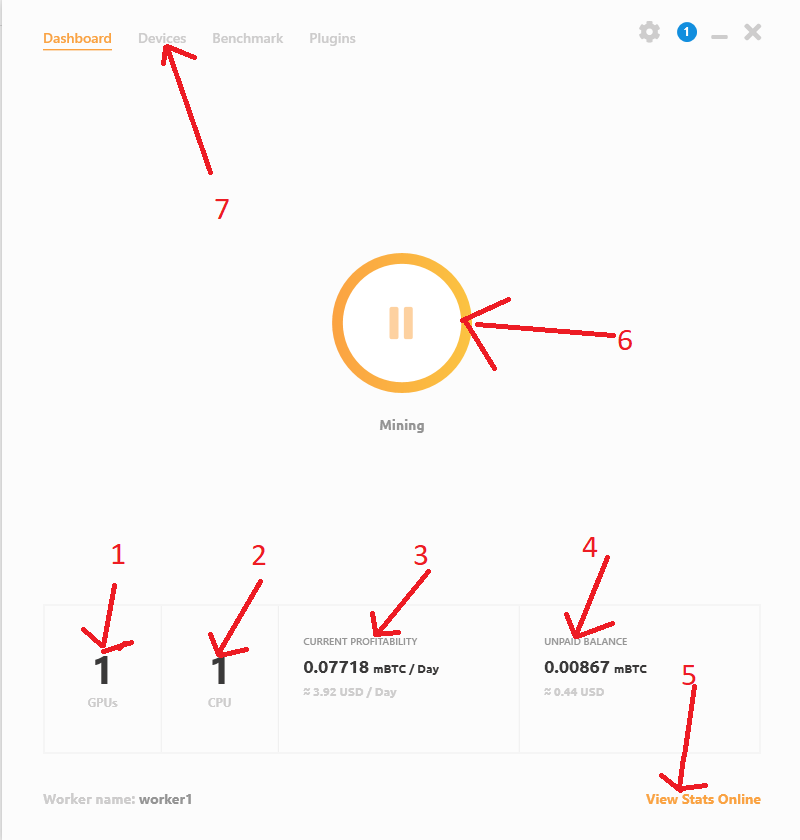
- Liczba procesorów graficznych (liczba kart graficznych w naszej koparce/komputerze.
- Liczba procesorów
- Nasz dzienny zysk obliczony na podstawie benchmarka
- Jeszcze nie przelane środki, które oczekują na przelanie na nasz portfel
- Tutaj możemy przejść do statystyk online, należy odczekać średnio 10-15 min zanim zobaczymy statystyki na stronie
- Tym przyciskiem zatrzymujemy naszą koparkę/komputer
- w tej zakładce znajdziemy urządzenia typu procesor i zainstalowane karty graficzne i możemy je ręcznie włączać i wyłączać oraz modyfikować.
Problemy
Jeśli otrzymujemy jakikolwiek błąd z programu to zacznijmy od sprawdzenia czy mamy wyłączonego antywirusa w tym windows defendera. Po drugie czy uruchamiamy minera z prawami administratora. Następnie aktualizujemy sterowniki do naszej karty graficznej lub je zmieniamy. Nie korzystajmy nigdy z windowsowych sterowników. Po aktualizacjach windows czasami również należy przeinstalować sterownik graficzny. Instalujemy biblioteki dotnet 3.5, 4.0 i 4.5 a także biblioteki vcredist x86 i vcredist x64.

Comments (No)